द्वारा सुप्रिया प्रभु
माइक्रोसॉफ्ट ने विंडोज 95 ऑपरेटिंग सिस्टम के लॉन्च के साथ स्टार्ट मेन्यू कॉन्सेप्ट पेश किया और बाद के वर्षों में, उन्होंने एनिमेशन जोड़कर स्टार्ट मेन्यू में सुधार किया। प्रारंभ मेनू में एनीमेशन की यह शैली इसे एक अलग और अच्छा रूप देती है जब आप इस पर क्लिक करते हैं। लेकिन यह एनीमेशन स्टार्ट मेन्यू विंडो को खोलने में एक समय अंतराल का कारण बन सकता है, जिसे कुछ उपयोगकर्ता अवांछित महसूस कर सकते हैं। तो विंडोज़ ऑपरेटिंग सिस्टम में इसे इनेबल या डिसेबल करने का विकल्प होता है। इस लेख में, हम आपको विंडोज़ 11 में स्टार्ट मेन्यू एनिमेशन को चालू या बंद करने का तरीका दिखाने जा रहे हैं
विंडोज 11 में स्टार्ट मेन्यू एनिमेशन को चालू या बंद कैसे करें
चरण 1: प्रदर्शन विकल्प विंडो खोलें
दबाएँ जीत + आर रन डायलॉग बॉक्स खोलने के लिए आपके कीबोर्ड पर एक साथ कुंजियाँ।
रन डायलॉग बॉक्स में टाइप करें सिस्टम गुण प्रदर्शन और हिट प्रवेश करना चाभी।

चरण 2: प्रदर्शन विकल्प विंडो में
विजुअल इफेक्ट्स टैब में, पर क्लिक करें रीति: रेडियो की बटन।
फिर, अनचेक करें विंडोज़ के अंदर चेतन नियंत्रण और तत्व नीचे दी गई छवि में दिखाए गए अनुसार स्टार्ट मेनू एनीमेशन को बंद करने के लिए चेकबॉक्स।
अंत में, क्लिक करें लागू करना तथा ठीक है परिवर्तन करने के लिए।
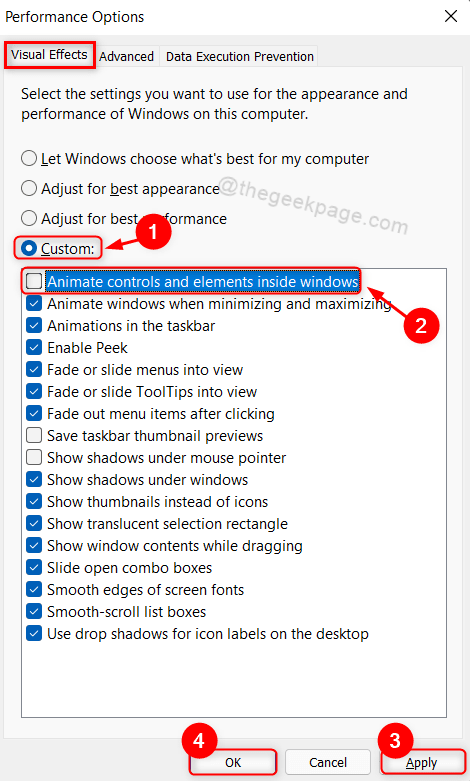
फिर, आपको बस एक बार अपने सिस्टम को रीस्टार्ट करने की आवश्यकता है।
अपने सिस्टम में लॉग इन करें और स्टार्ट मेन्यू बटन पर क्लिक करने का प्रयास करें। यह किसी भी एनिमेशन के बजाय तुरंत मेनू खोल देगा।
यही लोग हैं!
आशा है कि आपको यह लेख मददगार लगा होगा।
अगर आपको यह लेख पसंद आया हो तो कृपया हमें नीचे कमेंट करें।
पढ़ने के लिए धन्यवाद!


